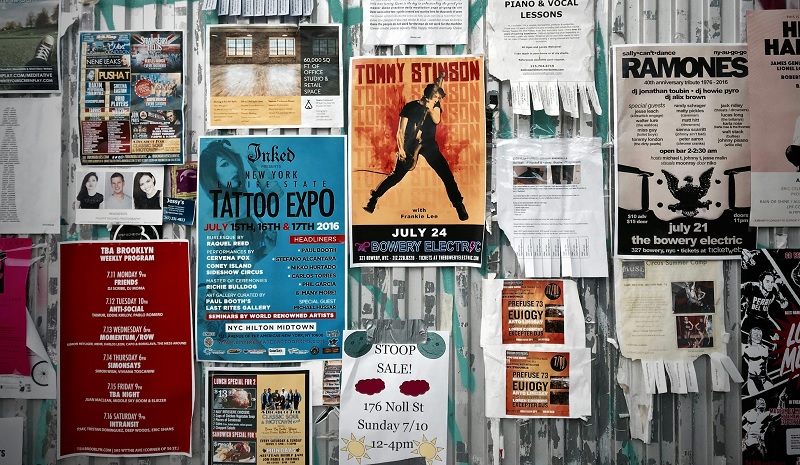6. Smart Select
Fitur “Smart Select” dari Samsung sangat bagus digunakan saat kamu hanya ingin menangkap konten yang ditampilkan di layar.
Di Samsung Galaxy S9 dan Galaxy S9 Plus, kamu bisa mengambil screenshot dalam dua bentuk, yaitu persegi dan oval, bahkan membuat GIF.
Untuk memulainya, buka panel Edge dari samping, temukan dan klik opsi “Smart select”, dan pilih bentuk yang ingin kamu gunakan.
Langkah selanjutnya, pilih area yang ingin kamu screenshot.
Fitur Smart Select ini juga bisa kamu aktifkan dan non-aktifkan.
Untuk memeriksa apakah fitur ini sudah diaktifkan atau belum di perangkat kamu, bisa dengan cara buka Pengaturan > Tampilan > Layar Tepi > Panel Tepi.